实战-kubeadm方式搭建k8s集群-v1.18-2021.1.11-测试成功-尚硅谷
实战:kubeadm方式搭建k8s集群(k8s-v1.18.0,docker-18.06.1-ce)-2021.1.11(部署成功-尚硅谷)

目录
[toc]
说在前面
本实验手顺是经自己验证过的,每一个步骤都包含了,只要按手顺执行每一步,最终总会出结果的,且涉及到的软件均以保存在百度云盘里了,大家可以放心食用(哈哈)。
本次实验涉及软件百度云存放链接
kube-flannel.yaml
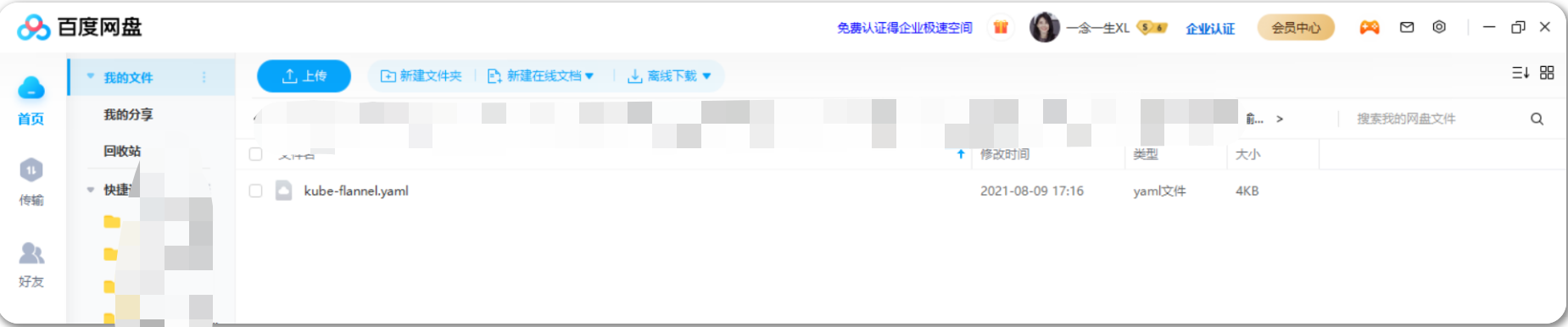
一、前置知识点
目前生产部署 Kubernetes 集群主要有两种方式:
(1)kubeadm
kubeadm 是官方社区推出的一个用于快速部署kubernetes 集群的工具,这个工具能通过两条指令完成一个kubernetes 集群的部署:
第一、创建一个 Master 节点 kubeadm init
第二, 将 Node 节点加入到当前集群中 $ kubeadm join <Master 节点的 IP 和端口 >
(2)二进制包
从 github 下载发行版的二进制包,手动部署每个组件,组成 Kubernetes 集群。
Kubeadm 降低部署门槛,但屏蔽了很多细节,遇到问题很难排查。如果想更容易可控,推荐使用二进制包部署 Kubernetes 集群,虽然手动部署麻烦点,期间可以学习很多工作原理,也利于后期维护。
二、初始化工作
1.实验拓扑及虚机规划
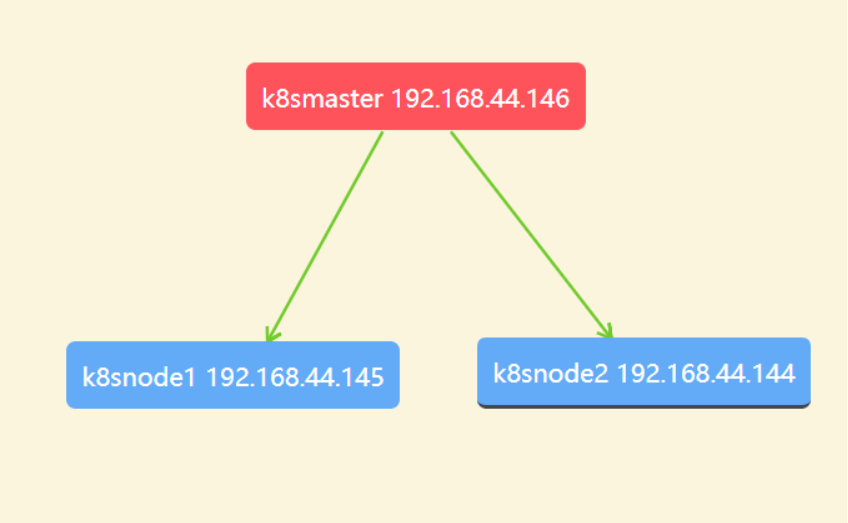
在开始之前,部署 Kubernetes 集群机器需要满足以下几个条件:
- 一台或多台机器,操作系统 CentOS7.x-86_x64;
- 硬件配置:2GB 或更多 RAM,2 个 CPU 或更多 CPU,硬盘 30GB 或更多;
- 集群中所有机器之间网络互通 ;
- 可以访问外网,需要拉取镜像 (nat方式);
- 禁止 swap 分区(如果不禁止swap分区的话,搭建k8s集群可能会报错);
本次实验虚机网络配置:
这次使用192.168.44.0/24网段,具体机器ip规划如下:
如下3台虚机手动配置为静态ip,网络为nat模式;
2c,2g,50g,centos7.7_minimal(1908)安装;
k8smaster 192.168.44.146
k8snode1 192.168.44.145
k8snode2 192.168.44.144
为了使大家的现象一致,这里附上自己vmworkstation软件的网络配置明细:
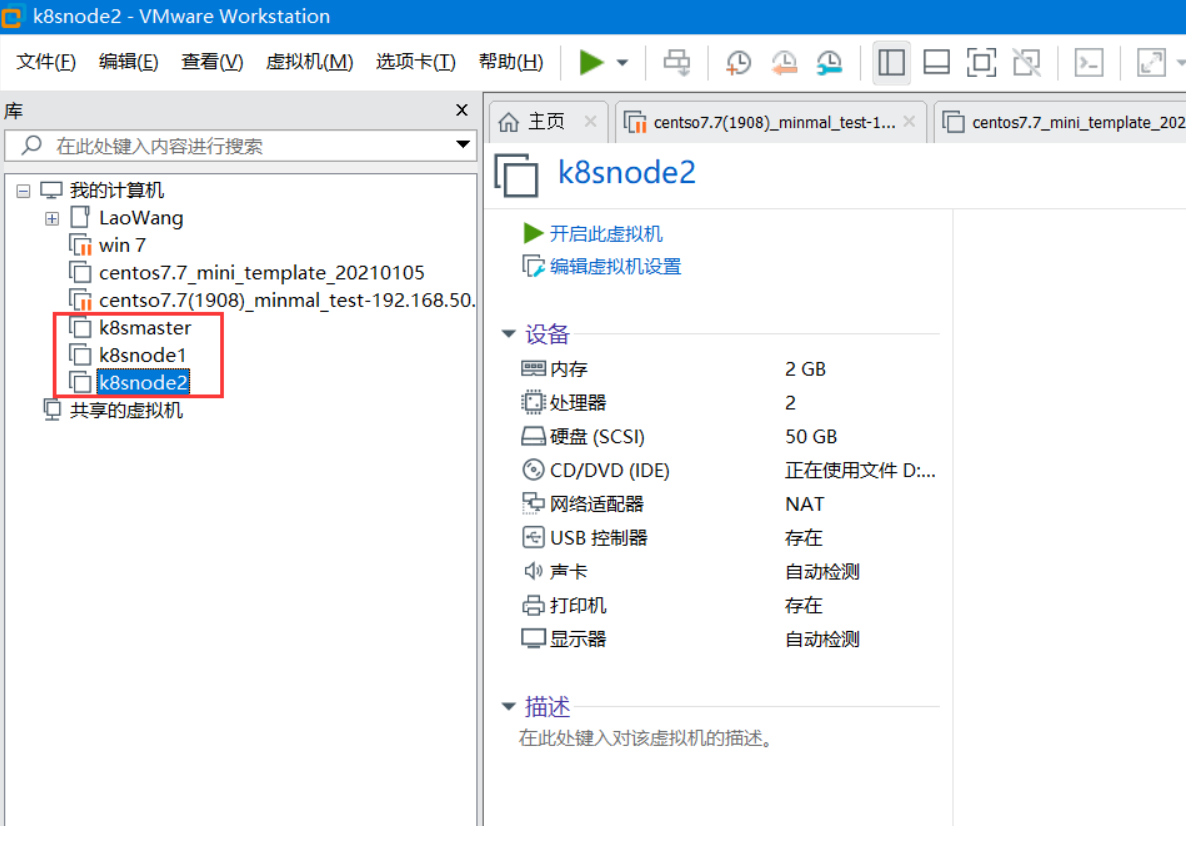
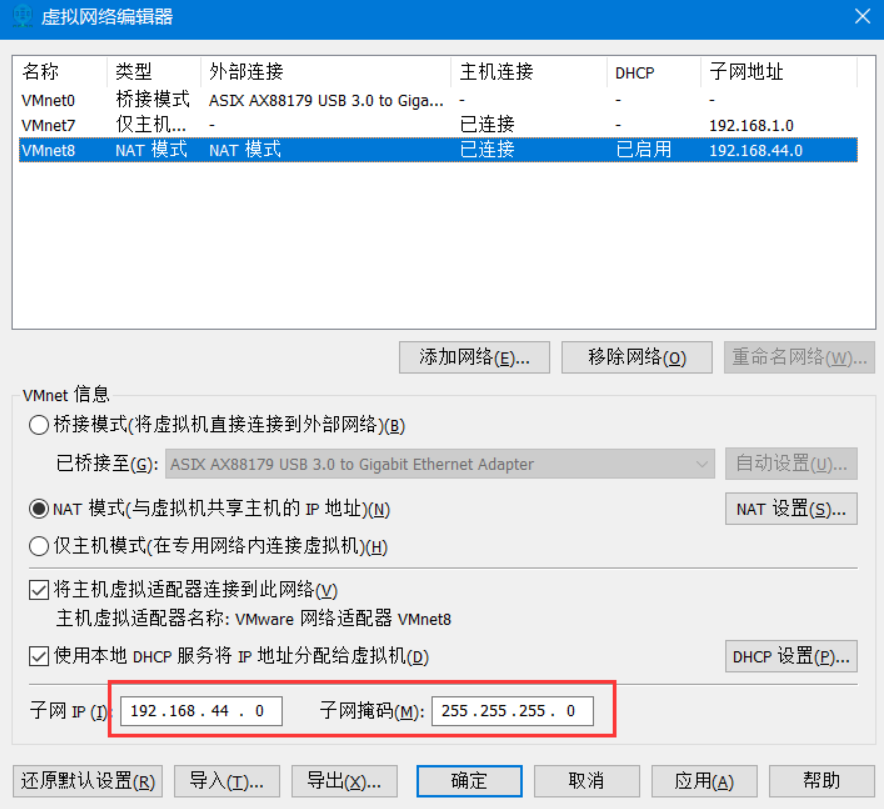
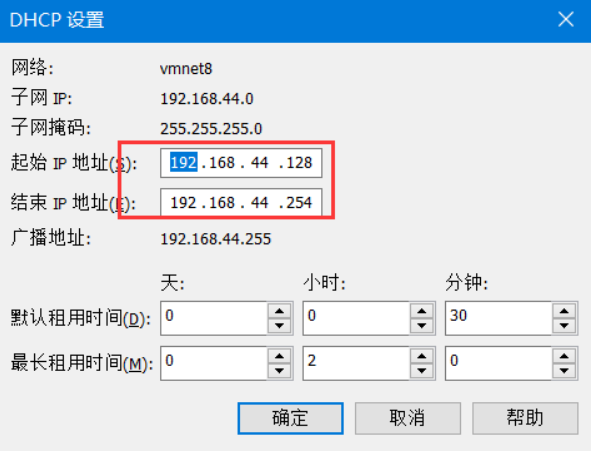
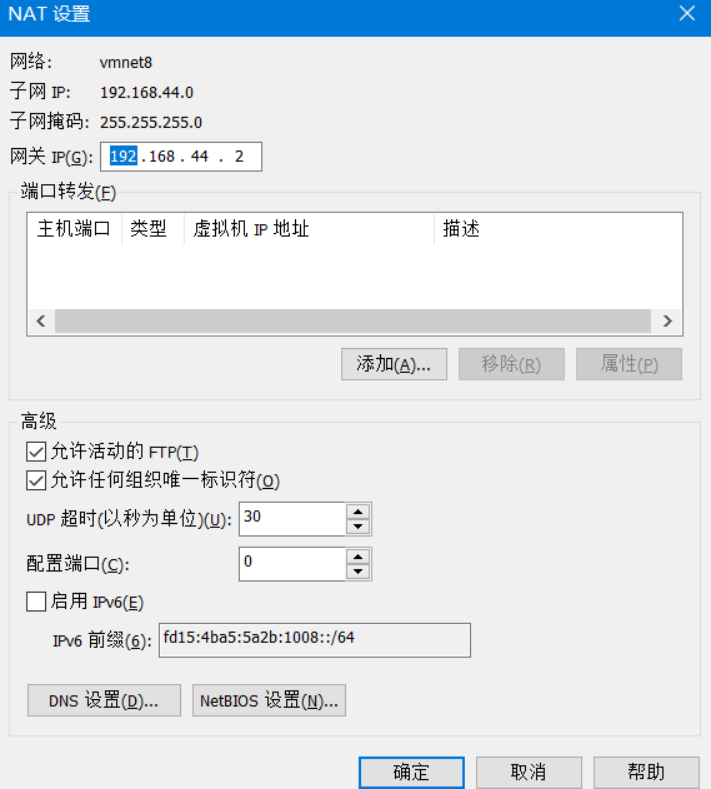
特别注意:3台虚机的网卡模式要选择为nat模式(根据自己机器上进行选择即可):
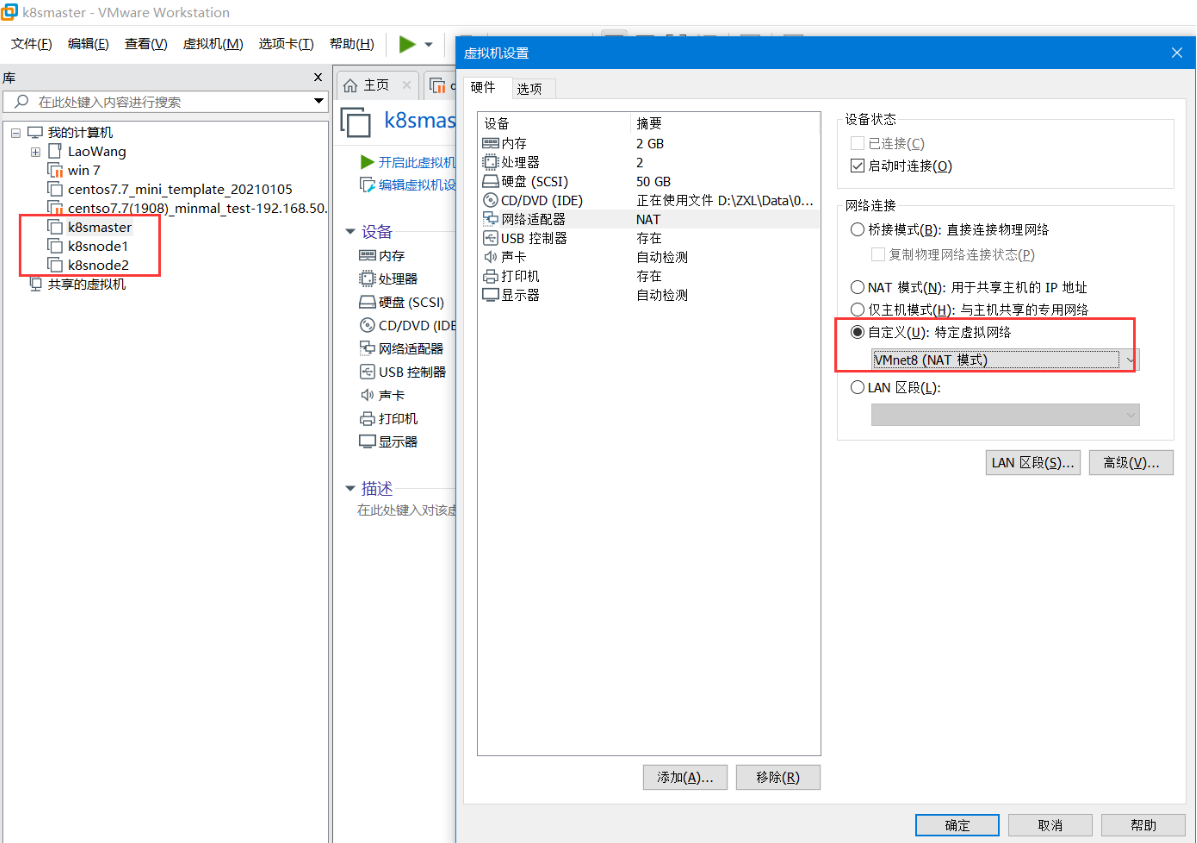
手动配置静态ip:
开机,并手动配置3台虚机的ip为规划好的静态ip,然后用远程软件连接上去,方便后续命令行配置:
k8smaster 192.168.44.146
k8snode1 192.168.44.145
k8snode2 192.168.44.144
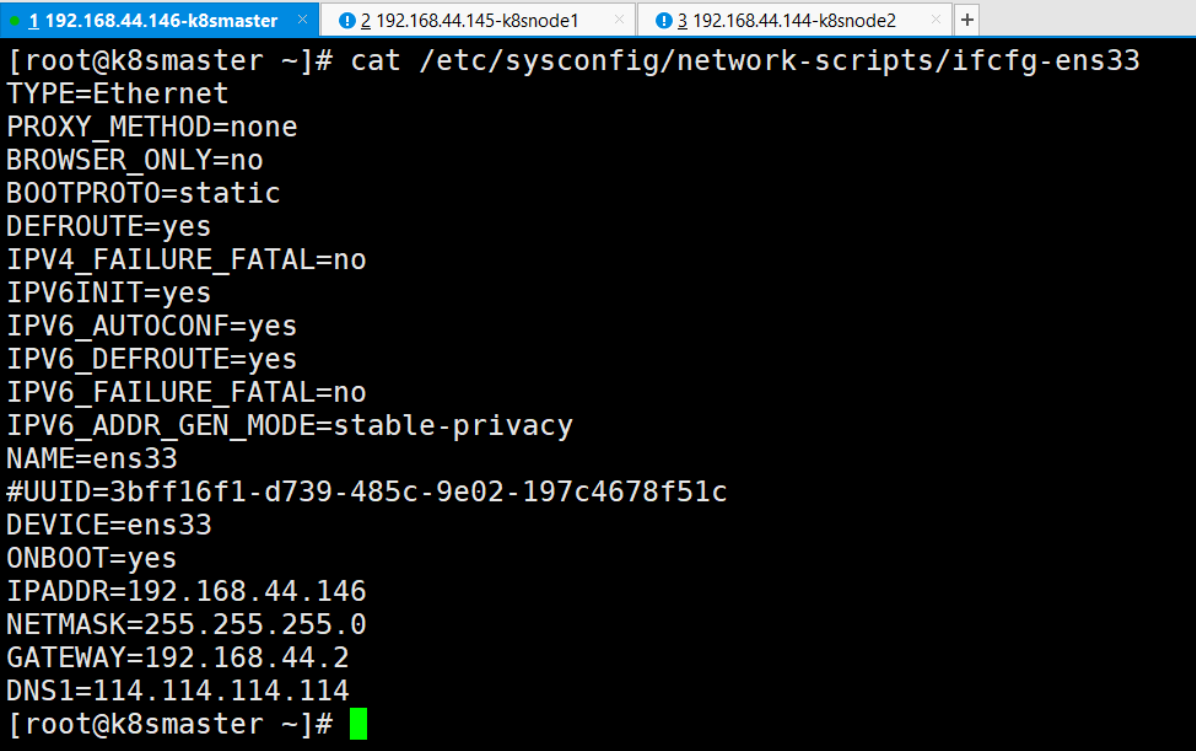
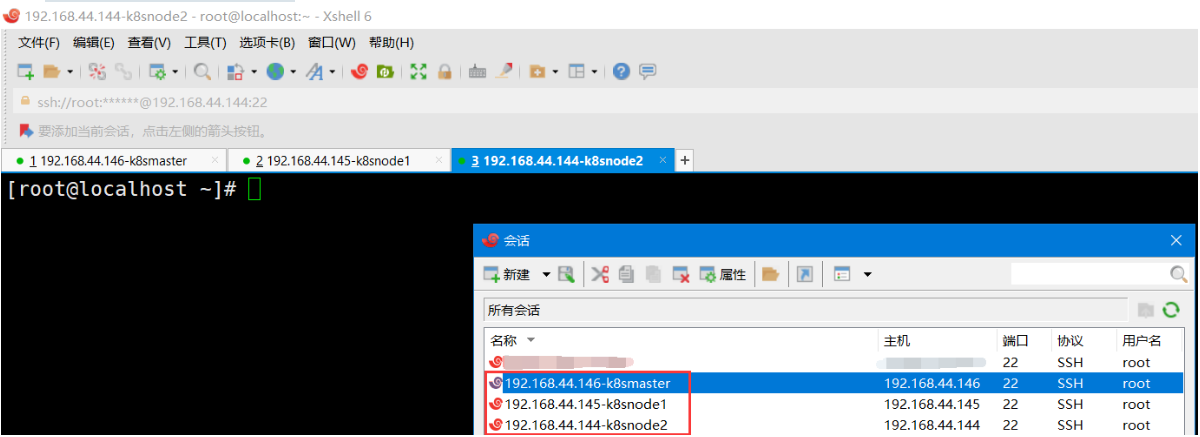
配置dns,如果不能解析域名的话(ping不通www.baidu.com但是可以ping通114.114.114.114)#本次手动配置了DNS;(配置后请确保虚机可以ping通百度域名)
echo DNS1=114.114.114.114 >> /etc/sysconfig/network-scripts/ifcfg-ens33
systemctl restart network
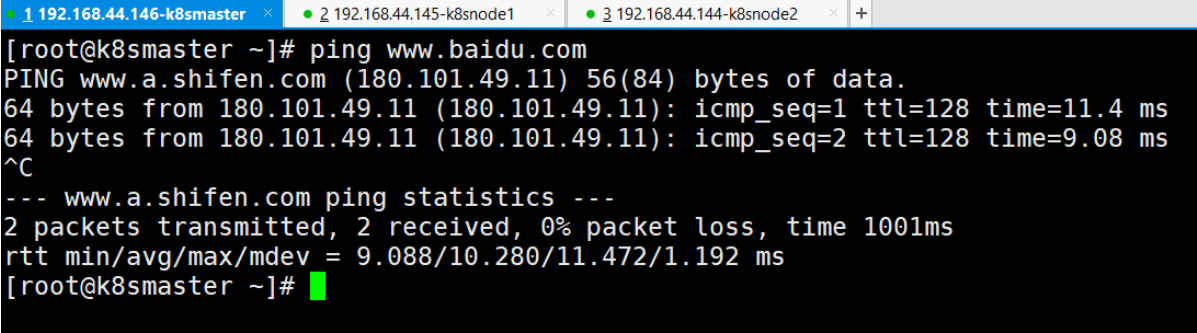
制作快照:
此时关机3台虚机,制作快照,防止后续实验失败时进行回退;
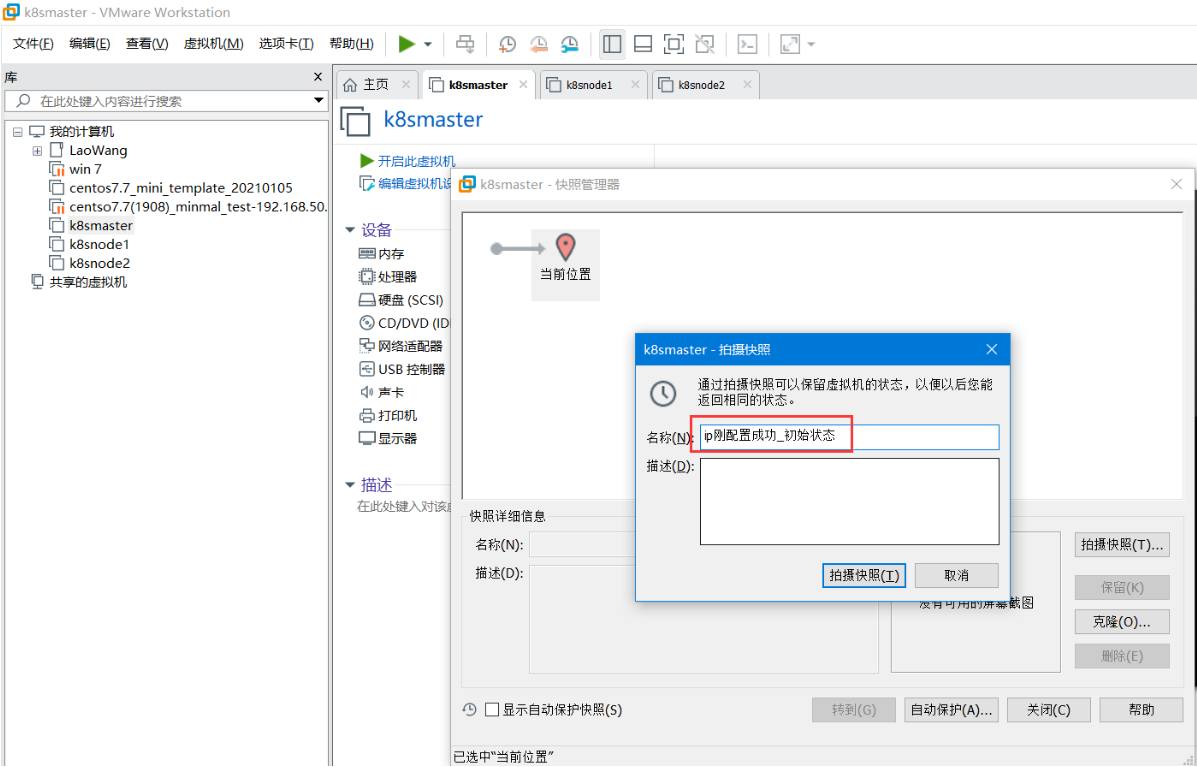
3台虚机快照完成后,开机,继续后续实验。
2.操作系统初始化工作
(1)配置国内阿里云yum源
在3台都需要进行配置(方便一些软件包的安装)
本次采用阿里云镜像源,方便后期用yum安装软件;
执行如下脚本:
cd /etc/yum.repos.d/
mkdir backup
mv * backup/
cat > /etc/yum.repos.d/base.repo << EOF
[base]
name=local_yum
baseurl=file:///mnt
enabled=1
gpgcheck=0
EOF
mount /dev/cdrom /mnt
yum install -y net-tools
yum install -y vim
yum install -y wget
yum install -y lrzsz
yum install -y ss
wget -O /etc/yum.repos.d/CentOS-Base.repo http://mirrors.aliyun.com/repo/Centos-7.repo
yum clean all
yum makecache
yum repolist all
注意,在执行上述脚本时,需要保证每台虚机都提前挂载好了iso:
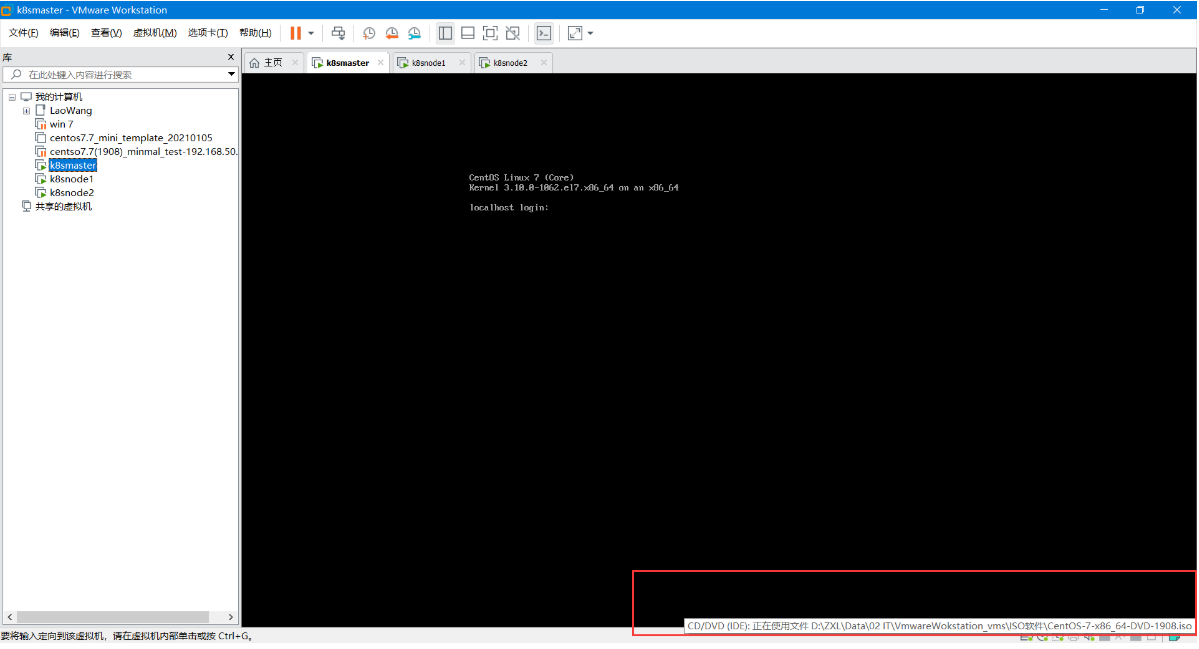
(2)关闭且禁用防火墙/NetwokManager/selinux
在3台都需要进行配置:
执行如下命令:
systemctl stop firewalld
systemctl disable firewalld
systemctl stop NetworkManager
systemctl disable NetworkManager
setenforce 0
sed -i s/SELINUX=enforcing/SELINUX=disabled/ /etc/selinux/config
(3)关闭swap
在3台都需要进行配置(如果不禁止swap分区的话,搭建k8s集群可能会报错。)
执行如下命令:
swapoff -a
sed -ri 's/.*swap.*/#&/' /etc/fstab
(4)设置主机名
分别在3台都进行配置:
hostnamectl --static set-hostname k8smaster
exec bash
hostnamectl --static set-hostname k8snode1
exec bash
hostnamectl --static set-hostname k8snode2
exec bash
(5)在master添加hosts
注意,这里只需要在master节点执行即可:
cat >> /etc/hosts << EOF
192.168.44.146 k8smaster
192.168.44.145 k8snode1
192.168.44.144 k8snode2
EOF
(6)将桥接的IPv4流量传递到iptables的链
在3台都需要进行配置:
执行如下命令:
cat > /etc/sysctl.d/k8s.conf << EOF
net.bridge.bridge-nf-call-ip6tables = 1
net.bridge.bridge-nf-call-iptables = 1
EOF
sysctl --system # 生效
(7)配置时间同步
在3台都需要进行配置:
执行如下命令:
yum install ntpdate -y
ntpdate time.windows.com
到此,初始化工作完成,再次对3台虚机做一个快照:
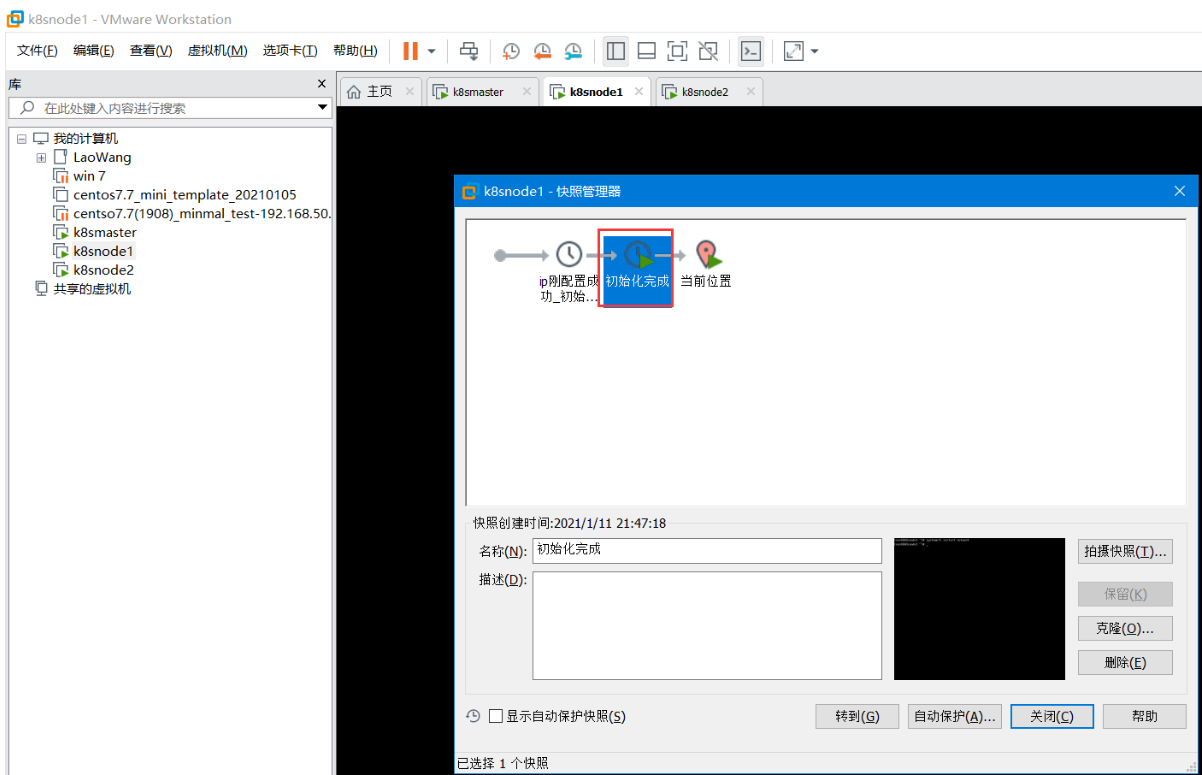
三、所有节点安装Docker/kubeadm/kubelet/kubectl
Kubernetes默认CRI(容器运行时)为Docker,因此先安装Docker。
1.安装 Docker
第一步:安装docker
执行如下命令:
wget https://mirrors.aliyun.com/docker-ce/linux/centos/docker-ce.repo -O /etc/yum.repos.d/docker-ce.repo
yum -y install docker-ce-18.06.1.ce-3.el7
systemctl enable docker && systemctl start docker
docker --version #查看docker版本
Docker version 18.06.1-ce, build e68fc7a
第二步:配置docker仓库
执行如下命令:
cat > /etc/docker/daemon.json << EOF
{
"registry-mirrors": ["https://b9pmyelo.mirror.aliyuncs.com"]
}
EOF
echo "net.ipv4.ip_forward = 1" >> /etc/sysctl.conf
sysctl -p
systemctl restart docker #修改完docker仓库时,要重启下docker
docker info #查看docker仓库地址
2.添加阿里云YUM�软件源
注意,这个是阿里云的k8s软件源:
执行如下命令:
cat > /etc/yum.repos.d/kubernetes.repo << EOF
[kubernetes]
name=Kubernetes
baseurl=https://mirrors.aliyun.com/kubernetes/yum/repos/kubernetes-el7-x86_64
enabled=1
gpgcheck=0
repo_gpgcheck=0
gpgkey=https://mirrors.aliyun.com/kubernetes/yum/doc/yum-key.gpg https://mirrors.aliyun.com/kubernetes/yum/doc/rpm-package-key.gpg
EOF
3.安装kubeadm,kubelet和kubectl
由于版本更新频繁,这里指定版本号部署:
执行如下命令:
yum install -y kubelet-1.18.0 kubeadm-1.18.0 kubectl-1.18.0
systemctl enable kubelet
四、部署Kubernetes Master (mster节点)
1.执行kubeadm init命令
只需要在192.168.44.146(Master)执行即可。
执行如下命令:
kubeadm init \
--apiserver-advertise-address=192.168.44.146 \
--image-repository registry.aliyuncs.com/google_containers \
--kubernetes-version v1.18.0 \
--service-cidr=10.96.0.0/12 \
--pod-network-cidr=10.244.0.0/16
#这个初始化得一会儿,耐心等待就好。
#注意,后面这2个网段没什么要求,只要和当前测试的网段不冲突就好。
由于默认拉取镜像地址k8s.gcr.io国内无法访问,这里指定阿里云镜像仓库地址。
注意:拉取过程,可以再打开一个窗口,用docker images命令来查看拉取的具体内容:
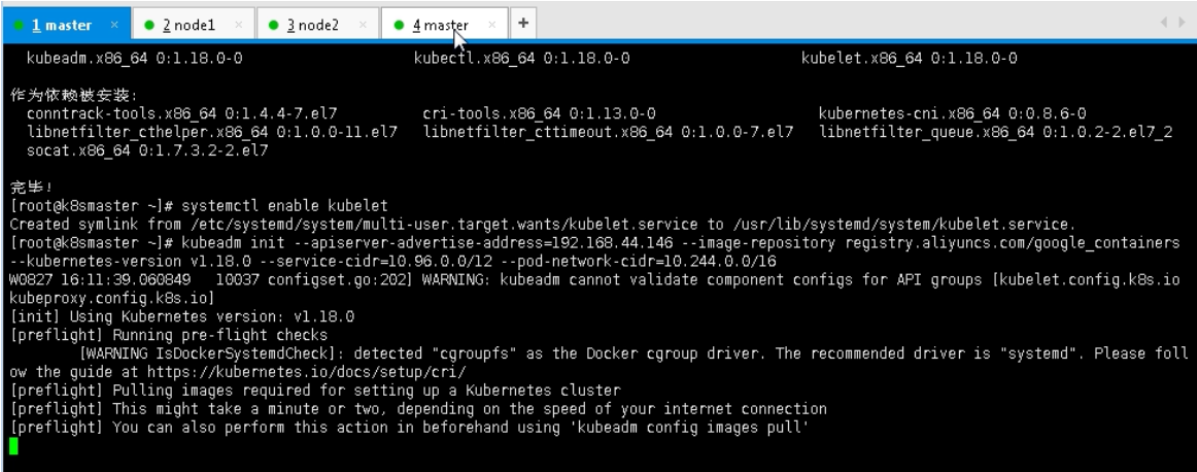
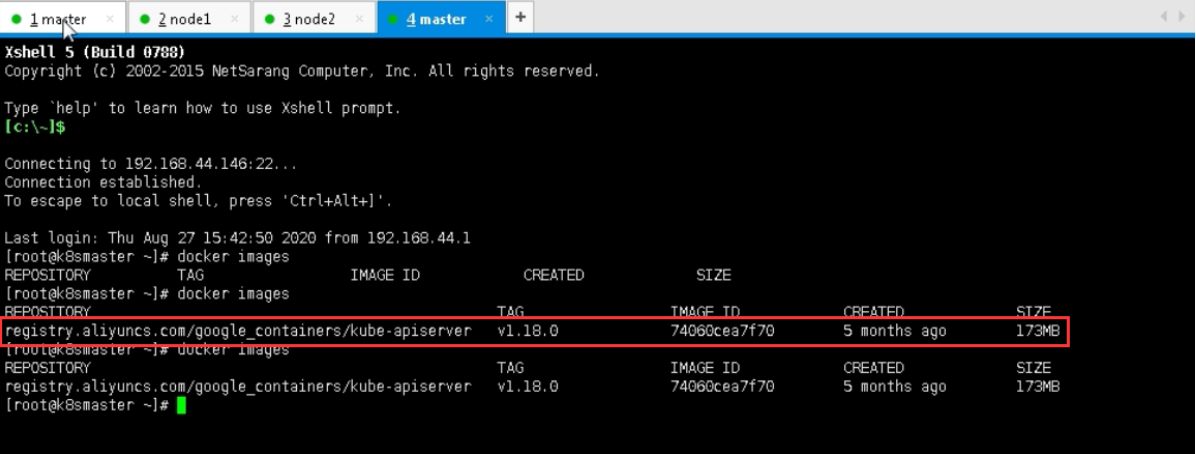


2.使用kubectl工具
执行如下命令:
mkdir -p $HOME/.kube
sudo cp -i /etc/kubernetes/admin.conf $HOME/.kube/config
sudo chown $(id -u):$(id -g) $HOME/.kube/config
[root@k8smaster ~]# kubectl get nodes 查看当前nodes
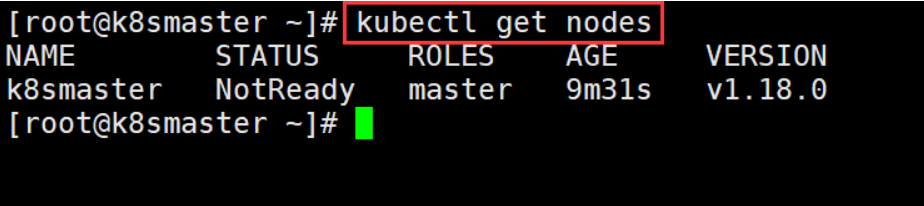
五、部署CNI网络插件(master节点)
这个步骤需要特别注意:
执行如下代码:
wget https://raw.githubusercontent.com/coreos/flannel/master/Documentation/kube-flannel.yml #但是这个下载链接是无法访问的,因此后续用我提供的kube-flannel.yml文件即可。
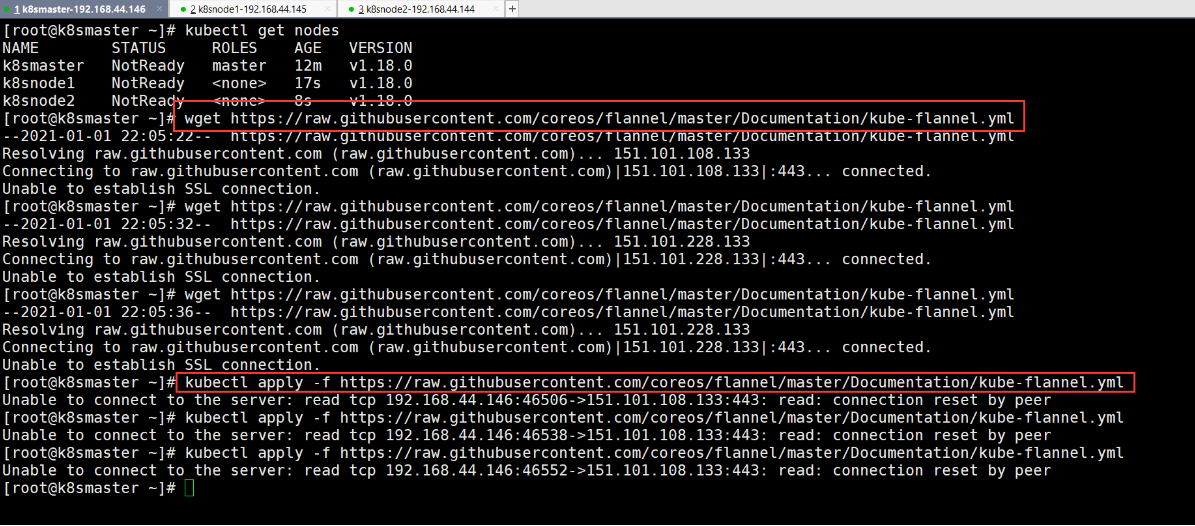
kubectl apply -f kube-flannel.yml
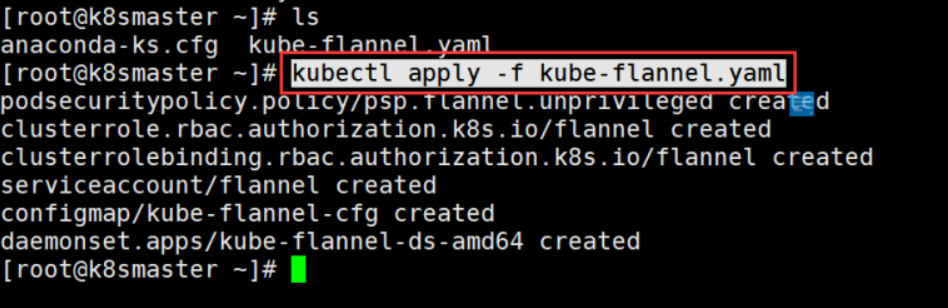
kubectl get pods -n kube-system
NAME READY STATUS RESTARTS AGE
kube-flannel-ds-amd64-2pc95 1/1 Running 0 72s
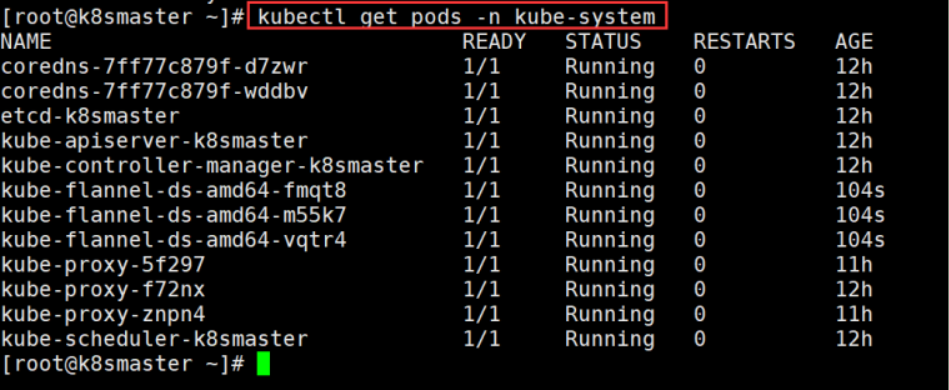
kubectl get nodes验证,发现此时所有状态均是ready了。

六、加入 Kubernetes Node (node节点)
在192.168.44.145/144(Node)执行。
向集群添加新节点,执行在kubeadm init输出的kubeadm join命令:
kubeadm join 192.168.44.146:6443 --token 54d1mp.suuq240zmbc4y0za \
--discovery-token-ca-cert-hash sha256:f81491fe3cac99a9a3443f3a6a119392d3a8e7c41eca34e90f5c5b9d1255acfe
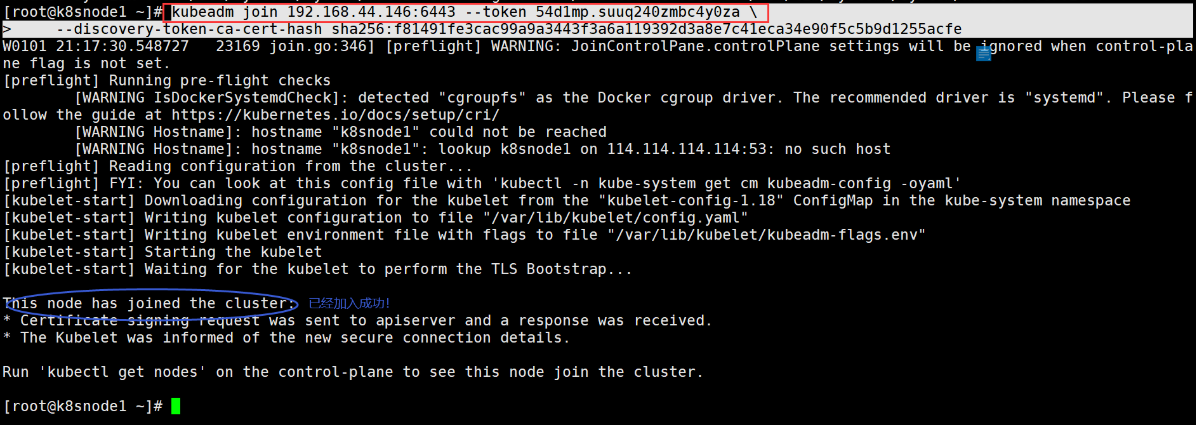
注意,如下状态为NotReady的原因是还需要安装一个CNI网络插件才行。
[root@k8smaster ~]# kubectl get nodes(请看后文)
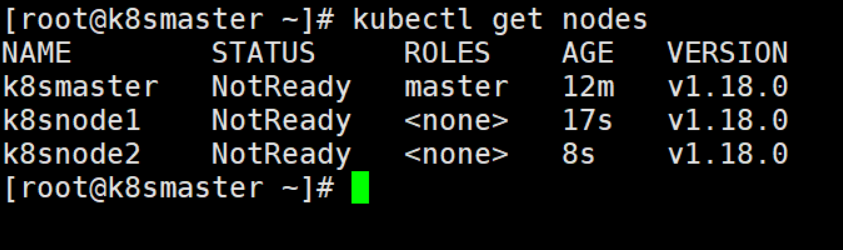
注意:(目前先可以不执行如下命令)
默认token有效期为24小时,当过期之后,该token就不可用了。这时就需要重新创建token,操作如下:
kubeadm token create --print-join-command
七、测试kubernetes集群
执行如下命令:
在Kubernetes集群中创建一个pod,验证是否正常运行:
$ kubectl create deployment nginx --image=nginx
$ kubectl expose deployment nginx --port=80 --type=NodePort #对外暴露的端口
$ kubectl get pod,svc
访问地址:http://NodeIP:Port
测试过程如下:
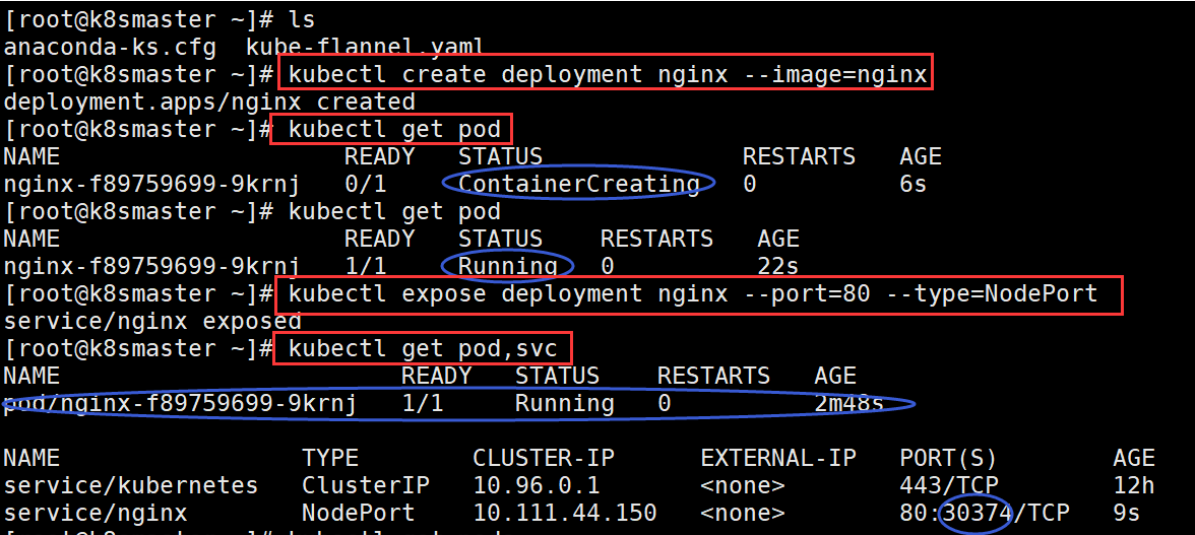
测试结果如下:
http://192.168.44.144:30374 #注意,这个端口号是从kubectl get svc取出来的;
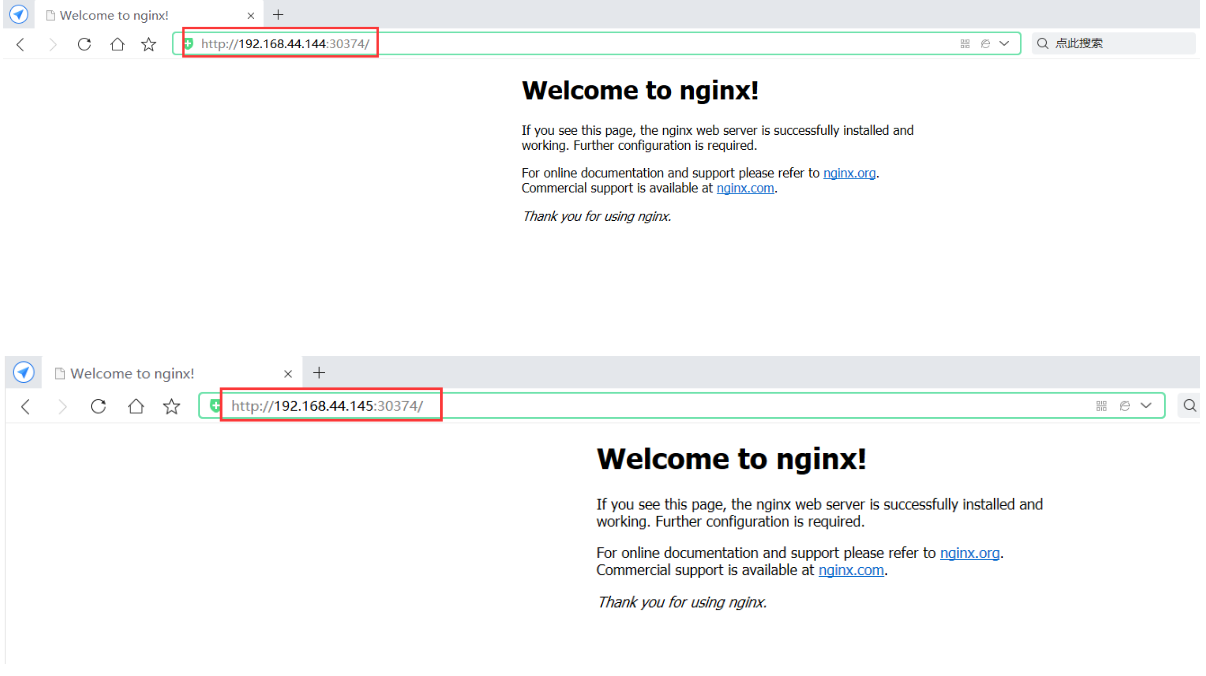
八、总结
Kubeadm 方式降低部署门槛,但屏蔽了很多细节,遇到问题很难排查。如果想更容易可控,推荐使用二进制包部署 Kubernetes 集群,虽然手动部署麻烦点,期间可以学习很多工作原理,也利于后期维护。
但二进制搭建方式,网上找的很多资料都是坑。。。。等后续自己搭建成功了,也出一份二进制搭建k8s集群博客(敬亲期待哈哈)。
到此结束!

关于我
我的博客主旨:
- 排版美观,语言精炼;
- 文档即手册,步骤明细,拒绝埋坑,提供源码;
- 本人实战文档都是亲测成功的,各位小伙伴在实际操作过程中如有什么疑问,可随时联系本人帮您解决问题,让我们一起进步!
🍀 微信二维码 x2675263825 (舍得), qq:2675263825。

🍀 微信公众号 《云原生架构师实战》

🍀 个人博客站点
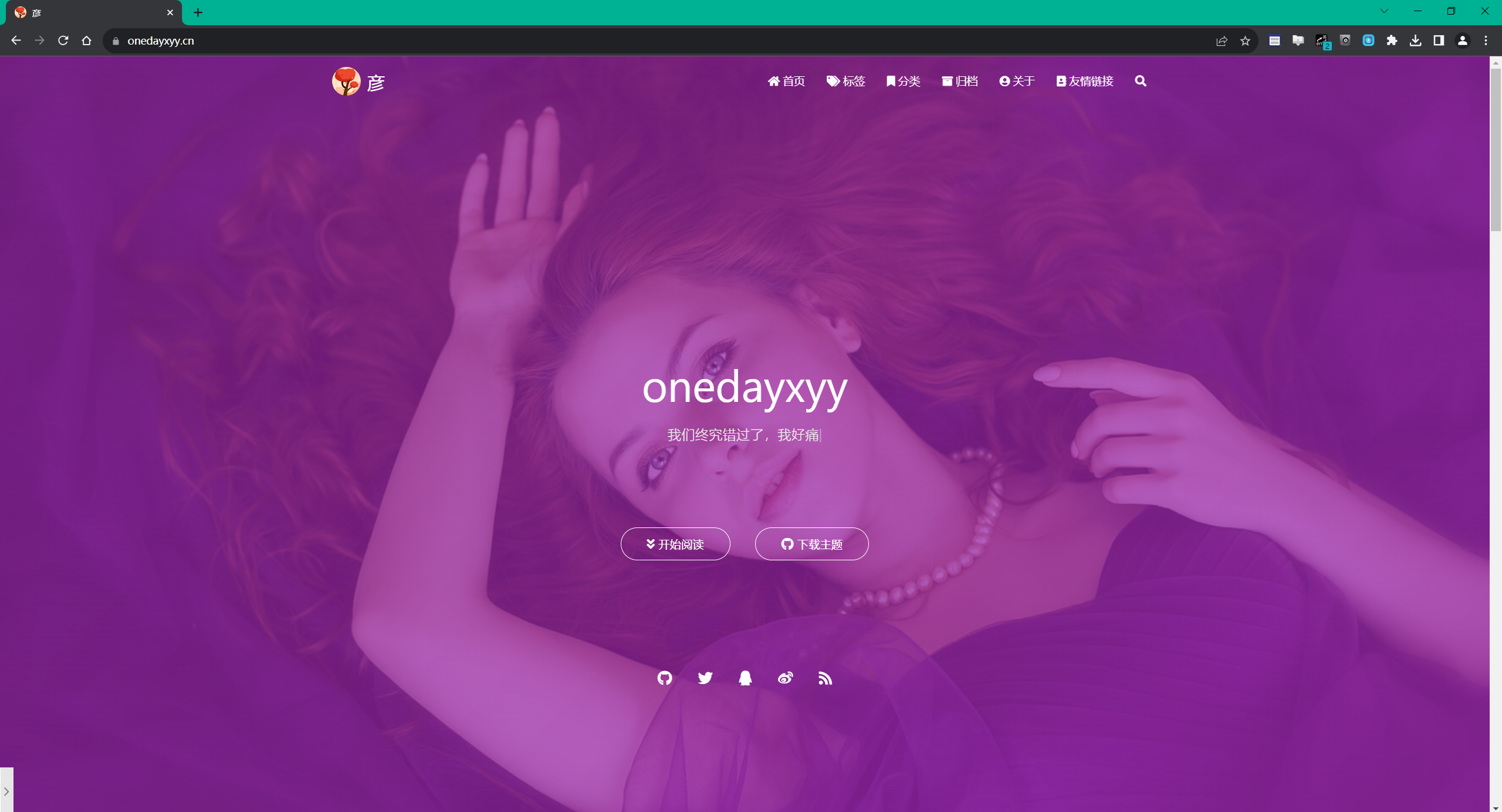
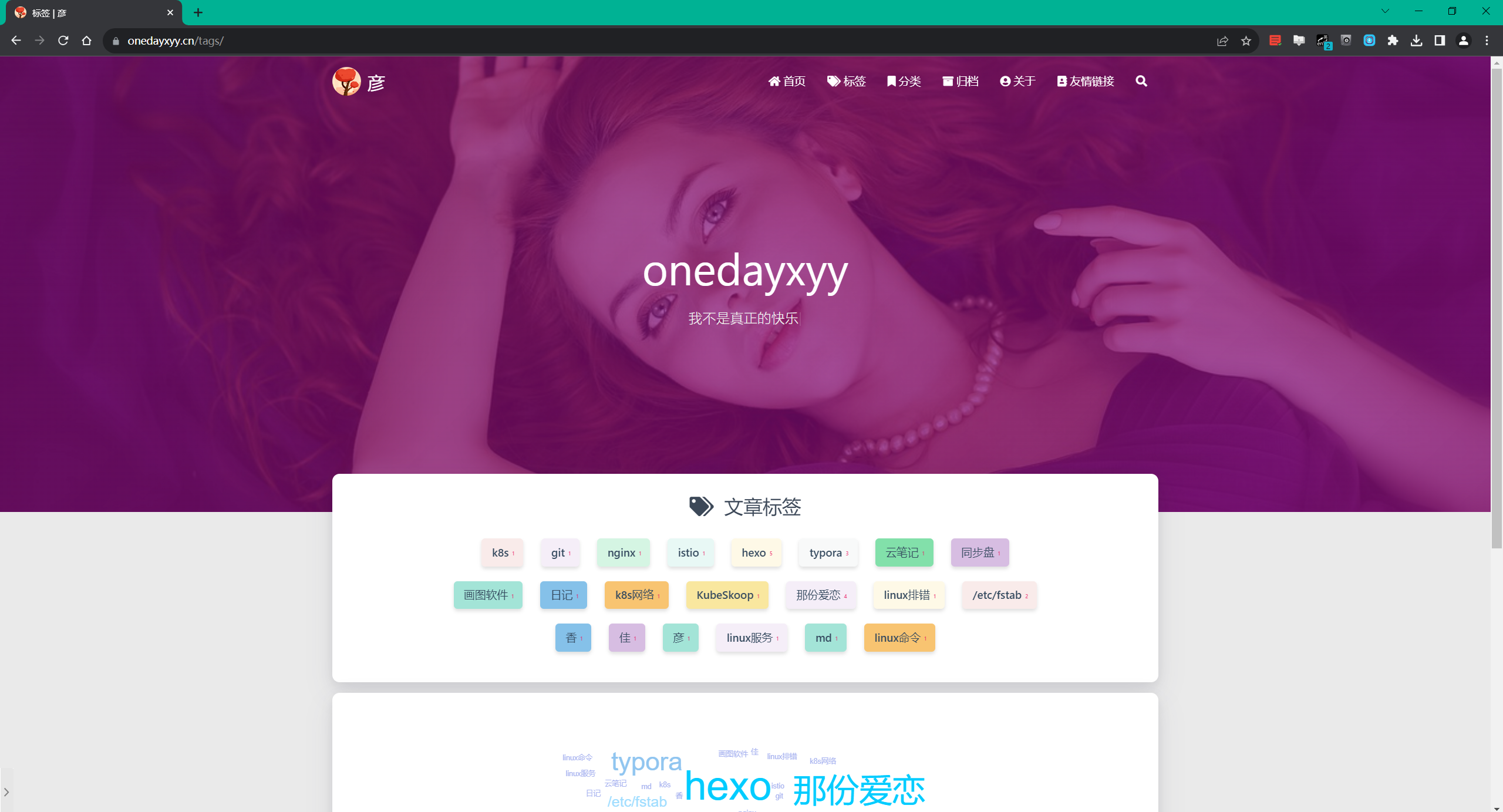
🍀 csdn
https://blog.csdn.net/weixin_39246554?spm=1010.2135.3001.5421
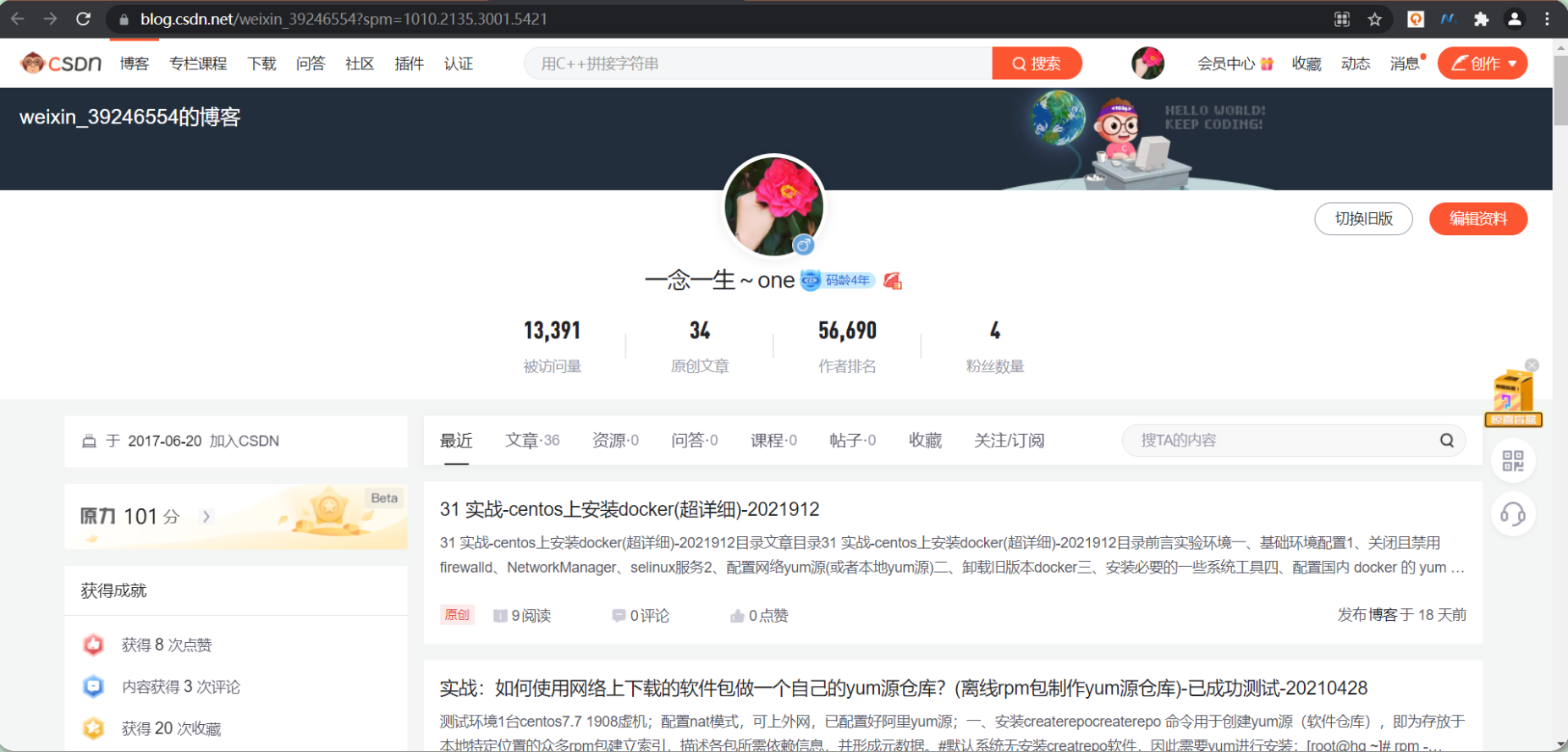
🍀 知乎
https://www.zhihu.com/people/foryouone
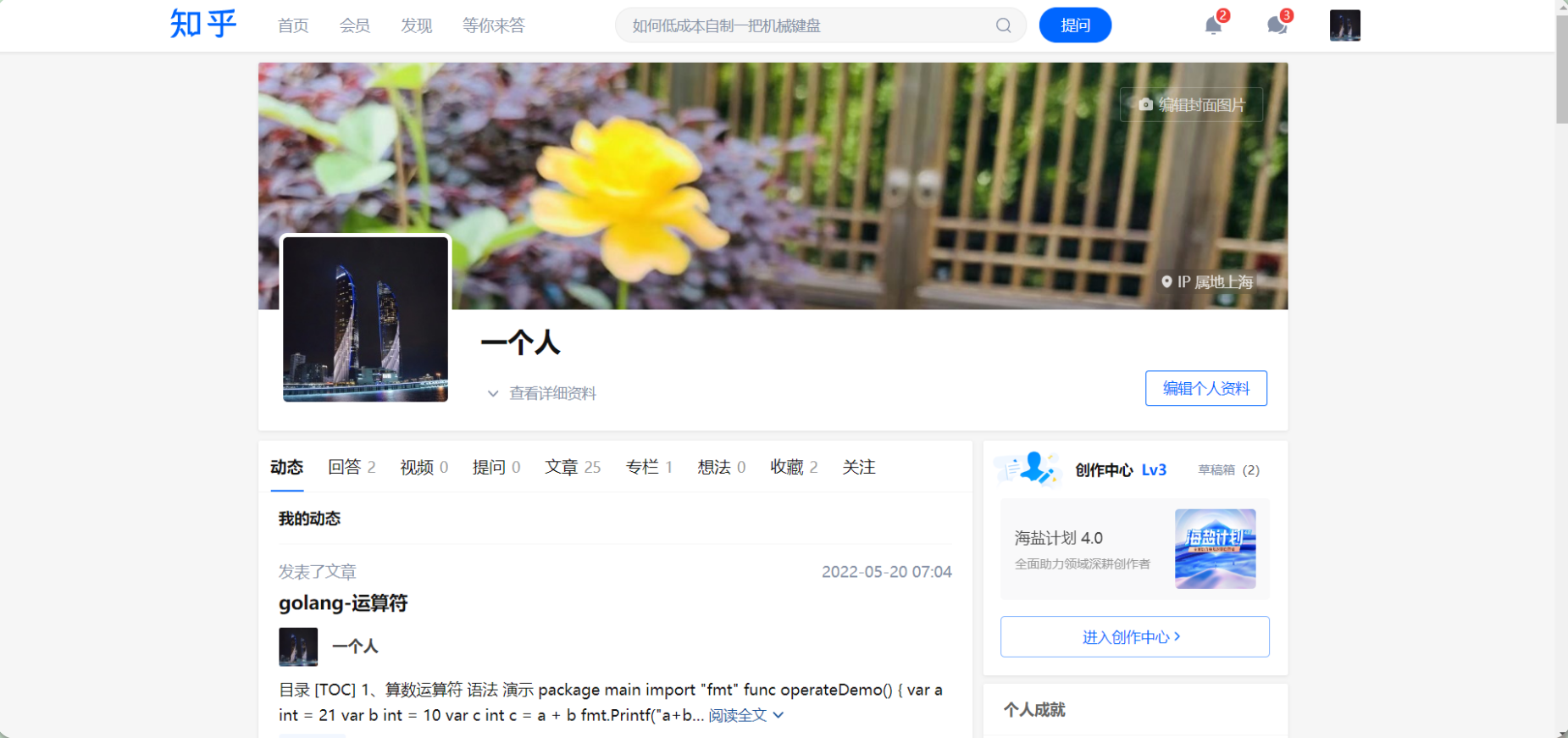
最后
好了,关于本次就到这里了,感谢大家阅读,最后祝大家生活快乐,每天都过的有意义哦,我们下期见!
